 В iOS 11 приложение Apple Mail включает в себя несколько аккуратных жестов, которые могут помочь значительно сократить время, которое вы тратите на управление сообщениями в папке «Входящие» на iPhone и iPad. В этой статье мы покажем вам, как выполнять эти жесты и как настраивать некоторые из отображаемых ими действий в соответствии с вашими личными предпочтениями.
В iOS 11 приложение Apple Mail включает в себя несколько аккуратных жестов, которые могут помочь значительно сократить время, которое вы тратите на управление сообщениями в папке «Входящие» на iPhone и iPad. В этой статье мы покажем вам, как выполнять эти жесты и как настраивать некоторые из отображаемых ими действий в соответствии с вашими личными предпочтениями.
Основные жесты папки «Входящие» — это смахивание вправо или влево по электронной почте, чтобы показать настраиваемые действия, которые вы можете выполнить мгновенно, без необходимости вызова дополнительных меню.
Например, проведя пальцем влево по электронной почте, вы увидите три варианта: по умолчанию Флаг действие, которое можно настроить, удалять или же Архив кнопка (в зависимости от учетной записи) и Больше опция, которая переводит вас во всплывающее меню с дополнительными функциями управления электронной почтой.
Скольжение прямо по электронной почте показывает одно настраиваемое действие. По умолчанию это либо Архив или же удалять (опять же, в зависимости от аккаунта). Это может немного запутать, но в основном учетные записи, которые включают Архив в левом меню, по умолчанию будут показывать Удалить, когда проводите вправо.
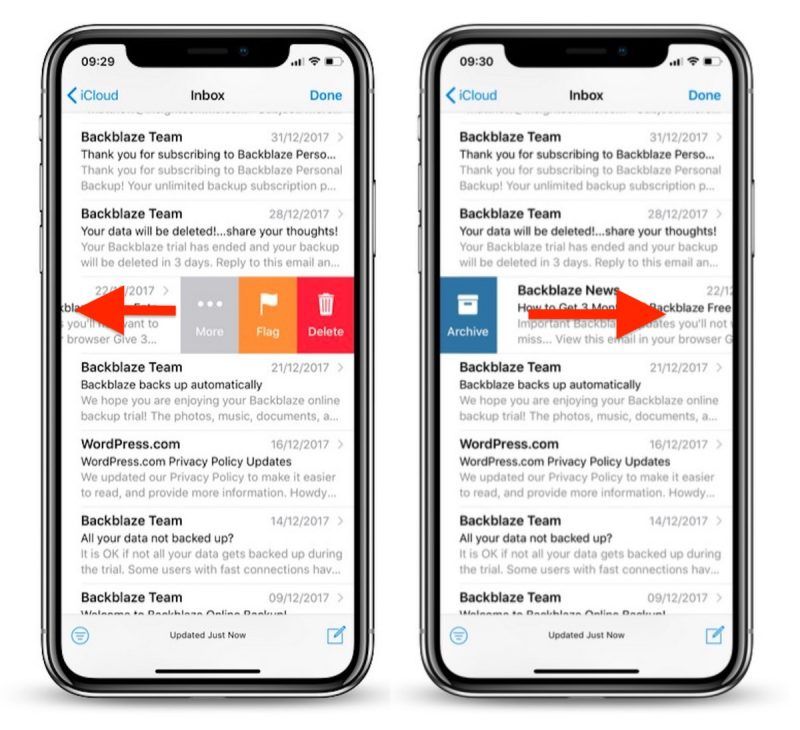
Чаевые: Действие правого меню смахивания и действие «Архивировать / Удалить» в левом меню смахивания могут выполняться без необходимости их касания. Например, чтобы удалить (или заархивировать) электронное письмо, проведите пальцем влево по всему сообщению за один цикл, и оно мгновенно исчезнет из вашего почтового ящика.
Это одно расширенное действие смахивания хорошо и быстро, но оно может позволить вам слишком поспешно удалять электронные письма. К счастью, вы можете встряхнуть ваше устройство iOS, чтобы вызвать расстегивать кнопку и отменить последнее действие. (Убедитесь, что опция включена в приложении «Настройки», под Общее -> Доступность -> Встряхнуть, чтобы отменить.)
Наконец, не забывайте, что касание редактировать Кнопка в правом верхнем углу вашего почтового ящика позволяет вам выбрать несколько электронных писем в списке сообщений, позволяя пометить, переместить или удалить их все за один раз.
Как изменить жесты перемотки почты в iOS
- Запустите приложение «Настройки» на своем iPhone или iPad.
- Прокрутите вниз и нажмите почта.
- Нажмите Параметры салфетки.
![]()
- Нажмите Проведите пальцем влево или же Проведите вправо под жестом пример изображения.
![]()
- Нажмите на функцию, чтобы назначить ее выбранному жесту смахивания. Ваши варианты включают Никто, Пометить, как прочитанное, Флаг, Переместить сообщение, а также Архив.
Оцените статью!
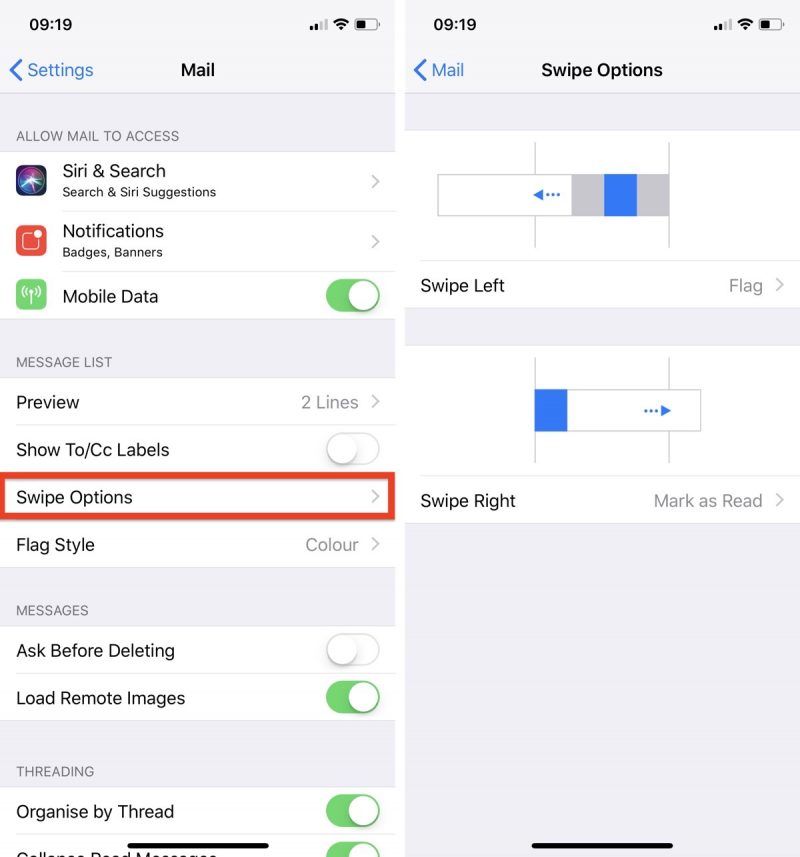
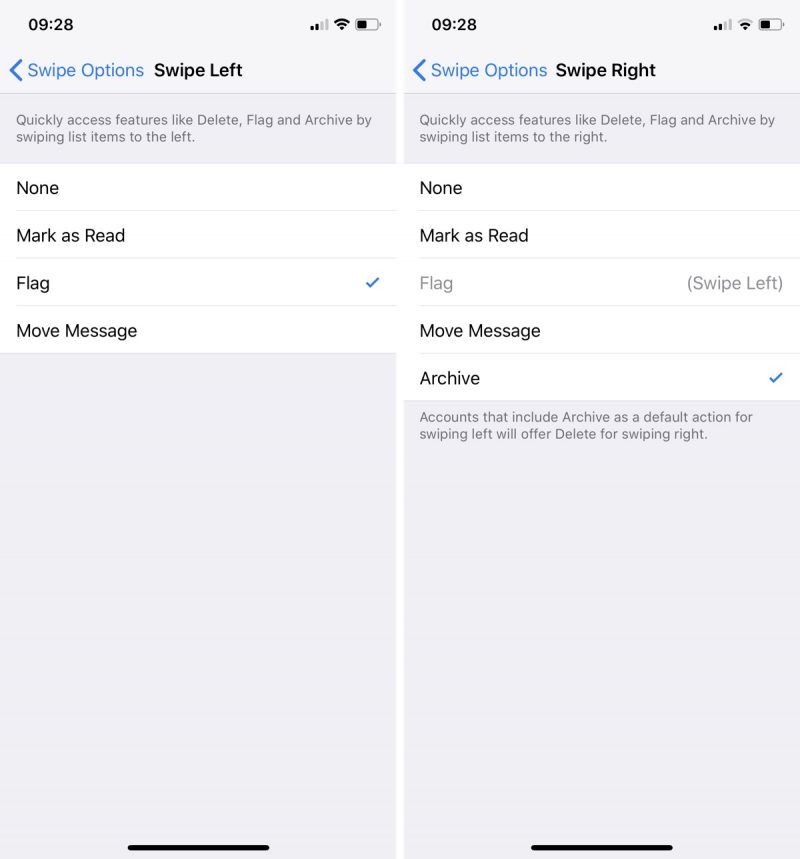


![Как исправить Apple iPhone XS Max, который продолжает перезагружаться сам, бесконечные циклы загрузки [Руководство по устранению неполадок]](https://appleb.ru/wp-content/uploads/2020/04/kak-ispravit-apple-iphone-xs-max-kotoryj-2_1-300x330.jpg)
Отправляя сообщение, Вы разрешаете сбор и обработку персональных данных. Политика конфиденциальности.